Αυτός ο οδηγός θα σας δείξει πώς να διαγράψετε το λογαριασμό iCloud. Εάν ψάχνετε τον καλύτερο τρόπο διαγραφής ενός λογαριασμού iCloud, μπορείτε να συνεχίσετε να διαβάζετε για να βρείτε την απάντηση.

Διαγραφή του λογαριασμού iCloud
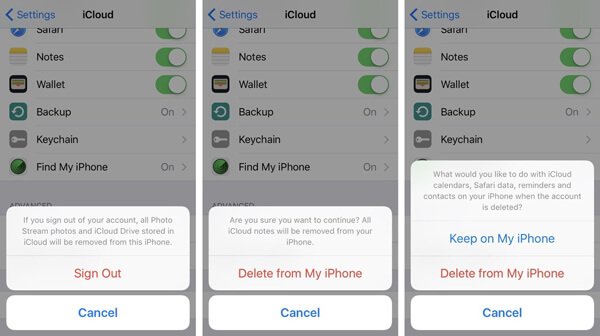
Ξεκλειδώστε τη συσκευή iOS, μεταβείτε στο ρυθμίσεις και πατήστε iCloud, μετακινηθείτε προς τα κάτω προς τα κάτω για να βρείτε το κόκκινο Έξοδος.
Ίσως σας ζητηθεί να επιβεβαιώσετε αυτήν τη λειτουργία: Εάν αποσυνδεθείτε από τον λογαριασμό σας, όλες οι φωτογραφίες ροής φωτογραφιών και το iCloud Drive που είναι αποθηκευμένα στο iCloud θα καταργηθούν από αυτό το τηλέφωνο. Σύμφωνα με αυτήν τη δήλωση, θα πρέπει να βεβαιωθείτε ότι όλες οι φωτογραφίες στο iPhone σας έχουν μεταφερθεί σε ασφαλές μέρος.
Πατήστε Έξοδος και πάλι, επιβεβαιώστε ότι "Διαγράφηκε από το iPhone μου" και εισαγάγετε τον κωδικό πρόσβασης Apple ID για να απενεργοποιηθεί ο λογαριασμός iCloudΒρείτε το iPhone μου"και μετά πατήστε Απενεργοποίηση.
Περιμένοντας λίγα δευτερόλεπτα, ο λογαριασμός σας iCloud θα διαγραφεί από το iPhone ή το iPad σας.
Σας επιτρέπεται αλλάξτε το Apple ID σας ή λογαριασμός iCloud τώρα. Εισαγάγετε τον λογαριασμό και τον κωδικό πρόσβασής σας εάν θέλετε να αλλάξετε έναν νέο.
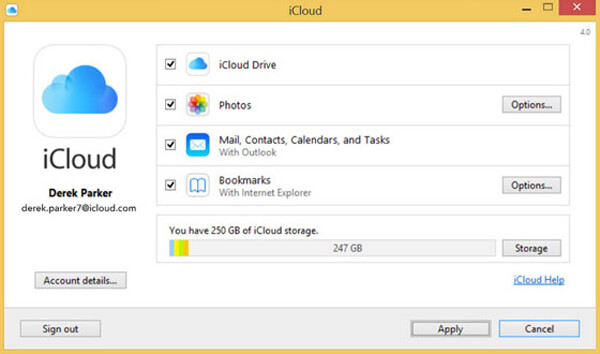
Εάν έχετε την εφαρμογή iCloud στον υπολογιστή σας και θέλετε να καταργήσετε τον υπάρχοντα λογαριασμό iCloud από αυτήν την εφαρμογή iCloud, μπορείτε να ακολουθήσετε τα παρακάτω βήματα:
Ανοίξτε το iCloud στον υπολογιστή σας και κάντε κλικ στο "Έξοδος" στο κάτω αριστερό μέρος, λίγα λεπτά αργότερα, μπορείτε να καταργήσετε εύκολα τον λογαριασμό iCloud.
Εάν θέλετε να διαγράψετε το λογαριασμό iCloud χωρίς κωδικό πρόσβασης, θα πρέπει να μεταβείτε στις ρυθμίσεις, πατήστε Ξεχάσατε το Apple ID ή τον κωδικό πρόσβασης; στη συσκευή σας iOS ή κάντε κλικ σε αυτήν την υπόδειξη στην εφαρμογή iCloud του υπολογιστή, όταν μεταβαίνετε στον ιστότοπο του Η Apple ID μου, ακολουθήστε τις άμεσες πληροφορίες για να βρείτε το λογαριασμό σας iCloud πίσω και επαναφέρετε τον κωδικό πρόσβασης iCloud. Τέλος, ακολουθήστε τους δύο παραπάνω τρόπους για να διαγράψετε τον λογαριασμό σας iCloud.
Θερμή υπενθύμιση: σε περίπτωση απώλειας δεδομένων πριν από τη διαγραφή iCloud λογαριασμό, σας προτείνεται να Δημιουργία αντιγράφων ασφαλείας του iPhone στον υπολογιστή.
Αφού συζητήσουμε το ζήτημα της διαγραφής λογαριασμού icloud από iPhone και iPad, ας μιλήσουμε για τις διάφορες καταστάσεις που σας ωθούν να διαγράψετε έναν λογαριασμό iCloud.
☞ Εάν χρησιμοποιείτε τον ίδιο λογαριασμό iCloud με τα μέλη της οικογένειάς σας, θα προκαλέσει κάποιο πρόβλημα. Για παράδειγμα, οι επαφές σας ενδέχεται να εξαφανιστούν χωρίς λόγο ή ενδέχεται να λάβετε ορισμένα μηνύματα που δεν σας ανήκουν. Όλες οι προσωπικές πληροφορίες ενδέχεται να είναι μικτές εάν κάποιος από εσάς δεν ξέρει πώς να διαχειρίζεται τον κοινό λογαριασμό σας iCloud. Τα άμεσα αποτελέσματα της κοινής χρήσης ενός λογαριασμού iCloud είναι ότι δεν είστε σε θέση να προστατεύσετε τα προσωπικά σας στοιχεία καθώς και να απολαμβάνετε τις σούπερ υπηρεσίες όπως η δημιουργία αντιγράφων ασφαλείας των προσωπικών σας δεδομένων.
☞ Κάποιος μπορεί να ανησυχεί για διαρροή των ιδιωτικών φωτογραφιών και άλλων δεδομένων που έχουν δημιουργήσει αντίγραφα ασφαλείας στο iCloud. Υπό αυτήν την περίπτωση, θα πρέπει να βρείτε έναν τρόπο μεταφοράς δεδομένων από το iPhone σε υπολογιστή και να εκκαθαρίσετε το αντίγραφο ασφαλείας του λογαριασμού σας iCloud για αποθήκευση αυτών των φωτογραφιών iCloud.
☞ Η διεύθυνση email που χρησιμοποιήσατε ως Apple ID και λογαριασμός iCloud δεν είναι πλέον έγκυρη. Επομένως, πρέπει να αλλάξετε μια άλλη διεύθυνση email και να διαγράψετε τον λογαριασμό iCloud από το iPhone και το iPad σας.
Missing Λείπει ο κωδικός πρόσβασης του λογαριασμού iCloud και πρέπει να δημιουργήσετε έναν νέο.
Μπορεί να χρειαστείς: Πώς να διαγράψετε το email iCloud από το iPhone σας
Σε αυτό το άρθρο, μιλάμε κυρίως για τον τρόπο διαγραφής του λογαριασμού iCloud. Είτε θέλετε να διαγράψετε έναν λογαριασμό iCloud από iPhone / iPad είτε να διαγράψετε έναν λογαριασμό iCloud χωρίς παθητικό, μπορείτε εύκολα να βρείτε την καλύτερη απάντηση εδώ.